Googleドキュメントにテキストボックスを簡単に挿入する方法は?
テキストボックスまたはテキストフィールドは、ユーザーがテキストを入力してドキュメントに追加するオブジェクトです。テキストを装飾したり、特定のテキストに注意を引くために使用できます。このオプションは、新しいユーザーがGoogleドキュメントで簡単に見つけることはできません。これは、Googleドキュメントの描画ツールの下にあるためです。この記事では、テキストボックスを挿入し、さまざまなオプションを使用する方法について学習します。
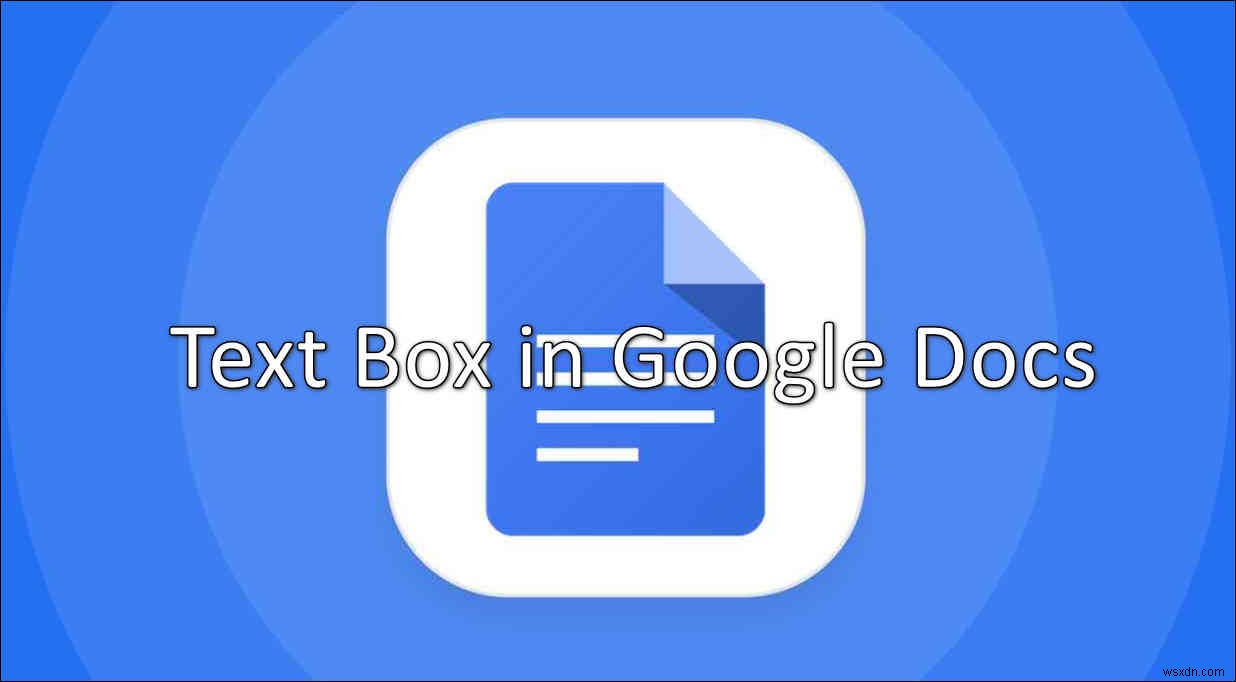
Googleドキュメントにテキストボックスを挿入する
描画機能を使用して、テキストボックスをGoogleドキュメントに挿入できます。描画オプションは、メニューバーの[挿入]メニューにあります。テキストボックスに関連する他の形状やオプションもあります。テキストボックスは、ドキュメント内の任意の場所にドラッグアンド移動できます。テキストボックスも色で塗りつぶすことができ、それに応じて境界線のサイズを変更できます。 Googleドキュメントのテキストボックスを使用するには、次の手順に従います。
- ブラウザを開く Googleドキュメントサイトにアクセスします。 ログイン Googleアカウントに まだログインしていない場合。
- 黒をクリックします オプションを選択するか、テキストボックスを追加する既存のドキュメントのいずれかをクリックします。
- 次に、挿入をクリックします メニューバーのメニューから描画>新規を選択します オプション。
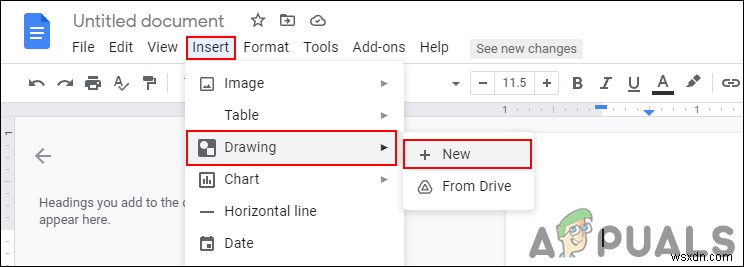
- ここでテキストボックスをクリックできます アイコンをクリックして、テキストボックスの描画を開始します。完了したら、保存して閉じるをクリックします ボタンをクリックしてドキュメントに追加します。
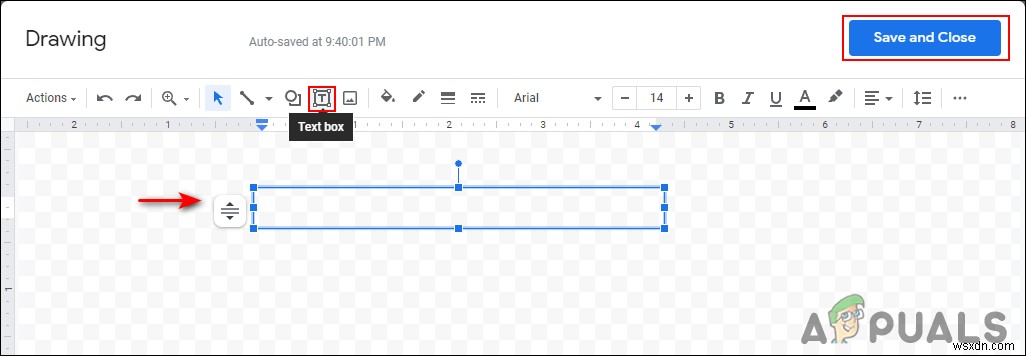
- ドラッグできます および移動 ドキュメントの周りに配置し、ダブルクリックして設定を再度開きます。
- 設定には、他の形状もあります 使用してテキストを追加できるようになっています。
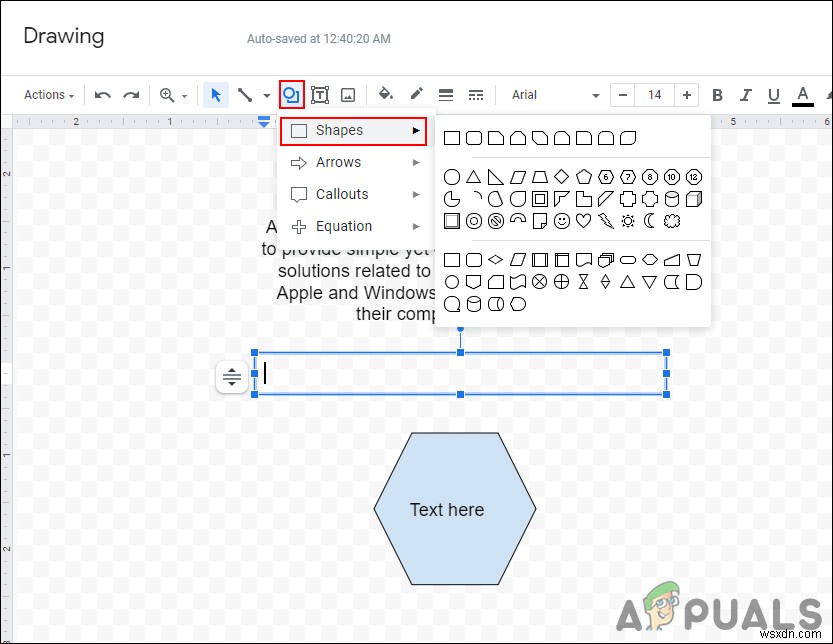
- 境界線のサイズを変更することもできます ボックスの。ここにテキストをフォーマットして色を変更するオプションも含まれています テキスト、境界線、またはボックスの内側。
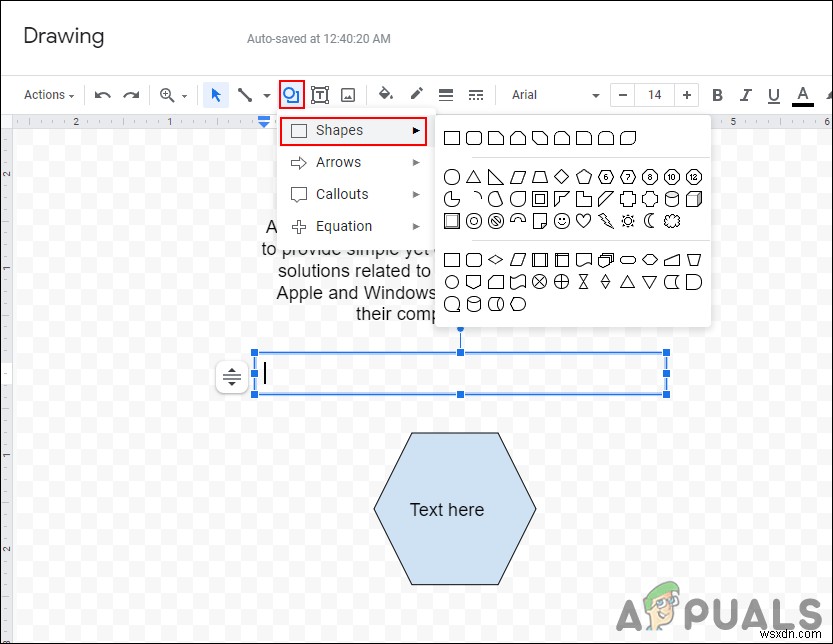
形以外の既製のものをお探しの場合は、テーブルをお試しください。 挿入を介して メニューバーのメニュー。テキストを挿入したり、ドキュメントに追加したりできるあらゆる種類のテーブルが含まれています。
-
Google ドキュメントにフォントを追加する方法
Google ドキュメントは、多くの人に愛用されているワード プロセッサです。ただし、多くの人は、選択できるフォントが少ないことに制限を感じています。 幸いなことに、フォントを Google ドキュメントに追加できます。これには、Google ドキュメントにプリインストールされているフォントへのアクセスや、外部フォント用のアドオンの使用など、いくつかの方法があります。 Google ドキュメントでコンピュータのフォントを使用できますか? これを書いている時点では、コンピューターから Google ドキュメントにフォントをアップロードすることはできません。 Google ドキュメントに付属
-
Google ドキュメントに署名を挿入する方法
ドキュメントに署名を追加することは、最終版を作成するために必要な手順になる場合があります。 Google ドキュメントに署名を追加して、より公式に見せたり、パーソナライズしたり、その他の法的理由が必要になる場合があります。 Google ドキュメントは直感的で使いやすいですが、オンライン ドキュメントに署名を追加するプロセスはより複雑に思えるかもしれません。実際には、Google ドキュメントに署名を挿入する方法はいくつかあります。それらはすべて、紙の書類の下部に自分の名前を走り書きするのと同じくらい簡単です。 Google ドキュメントに署名を挿入する方法 Google ドキュメント
